2、 点击后弹出下图所示的窗口,勾选复选框后点击“是”

3、 Win7系统安装后点击重启笔记本并拔掉U盘

4、 重启后会进入系统部署阶段,期间会弹出某些窗口,但无需理会,等待部署完成进入win7系统桌面即重装系统成功

如果用户没有下载好镜像文件,建议在联网状态下使用老毛桃一键重装的系统下载功能,点击“系统下载”,选择“Windows 7 SP1 64位简体中文”安装,接下来的操作如上述一般,在此小编便不再重复了。

2、 点击后弹出下图所示的窗口,勾选复选框后点击“是”

3、 Win7系统安装后点击重启笔记本并拔掉U盘

4、 重启后会进入系统部署阶段,期间会弹出某些窗口,但无需理会,等待部署完成进入win7系统桌面即重装系统成功

如果用户没有下载好镜像文件,建议在联网状态下使用老毛桃一键重装的系统下载功能,点击“系统下载”,选择“Windows 7 SP1 64位简体中文”安装,接下来的操作如上述一般,在此小编便不再重复了。





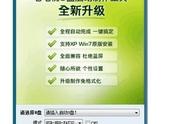











Copyright © 2018 - 2021 www.yd166.com., All Rights Reserved.